
Guide du haut fait : Cheville ouvrière
Les commandes d’artisanat est une nouvelle fonctionnalité de Dragonflight, découvrez dans ce guide comment obtenir le haut fait lié Cheville ouvrière.
Aperçu du haut fait
Détails
- Points : 25

- Faction :


- Progression sur le compte : oui
- Ajouté à la mise à jour 10.0.2
Guide du haut fait
Le haut fait Cheville ouvrière, n’est pas compliqué à obtenir si vous avez au moins 2 personnages, des Po et un peu de temps devant vous. Toute l’astuce réside dans le fait de passer des commandes entre vos personnages et d’utiliser des macros pour accélérer le processus. Nous privilégierons des recettes peu couteuses et qui peuvent se revendre :
| Objet | ID à utiliser | Métier |
|---|---|---|
| Poignées de boulons en sérévite | 47447 | Ingénierie |
| Omnium draconis | 46804 | Alchimie |
| Poignes de géomètre en tissu | 47234 | Couture |
| Garde-poignets de migration en cuir | 47097 | Travail du cuir |
Étape 1 : préparer la macro de l’objet à commander
La première étape consiste à préparer la macro qui va nous servir à passer les commandes à la suite sans refaire tout le processus. Pour ce faire nous allons pré-remplir certaines conditions, il nous faut quelques informations :
/run C_CraftingOrders.PlaceNewOrder({ skillLineAbilityID=NOMBRE, orderType=2, orderDuration=0, tipAmount=100, customerNotes="", orderTarget="NOM", reagentItems={}, craftingReagentItems={} })
- L’ID de l’objet à commander, indiqué par SkillLineAbilityID dans la macro
- Le montant de la commission, que nous mettrons le plus bas possible, ici indiqué par tipAmount (100 pièces de cuivre)
- Le nom du personnage qui va recevoir les commandes, indiqué dans la macro par orderTarget
Par exemple, si je veux passer commande à mon personnage Zora, d’Omnium draconis, la macro va ressembler à :
/run C_CraftingOrders.PlaceNewOrder({ skillLineAbilityID=46804, orderType=2, orderDuration=0, tipAmount=100, customerNotes="", orderTarget="Zora", reagentItems={}, craftingReagentItems={} })Si aucune recette mise dans le début de ce guide ne vous convient, vous pouvez utiliser cette macro pour trouver le l’ID de l’objet. Ouvrez la fenêtre du métier souhaité puis cliquez sur la macro, relevez enfin le nombre de la deuxième colonne pour connaitre l’ID :
/run local x=0; for _, id in pairs(C_TradeSkillUI.GetAllRecipeIDs()) do local recipeInfo = C_TradeSkillUI.GetRecipeInfo(id); print(recipeInfo.recipeID, recipeInfo.skillLineAbilityID, recipeInfo.name); x = x+1; if x > 75 then break; end; end
Étape 2 : Passer la commande
Une fois la macro créée, il ne vous reste plus qu’à passer 50 commandes, soit le maximum de commandes simultanées pour un personnage. Rendez-vous à Valdrakken auprès de l’un des trois PnJ pour passer une commande d’artisanat :
- Ouvrez la fenêtre de commande d’artisanat chez le PnJ
- Cliquez 50 fois sur la macro
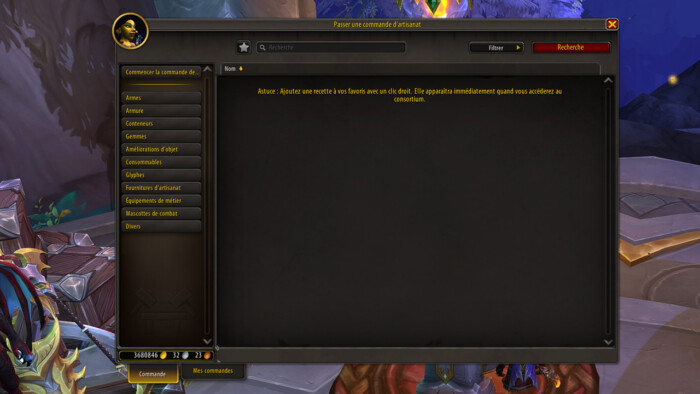
Vous devriez avoir un message de confirmation dans le canal de discussion à chaque commande passée. Si ce n’est pas le cas, revérifiez la macro.
Étape 3 : préparer la macro pour réaliser les commandes
Nous allons de nouveau utiliser une macro pour réaliser les commandes. Cependant ce ne sera pas aussi rapide que pour passer les commandes puisqu’il y a des étapes à respecter :
/run function c(b) if b:IsVisible() then b:Click() end end; f=ProfessionsFrame.OrdersPage.OrderView; c(f.OrderInfo.StartOrderButton); c(f.CreateButton); c(StaticPopup1Button1); c(f.CompleteOrderButton);Concrètement la macro vous évite de cliquer sur « Commencer » puis « Créer » puis de valider le message d’avertissement vous indiquant que vous allez utiliser vos propres composants et enfin sur celui de « Terminer la commande ». La macro vous évite de nombreux clics mais vous aurez toujours à choisir la commande à réaliser dans la liste.
Étape 4 : Réaliser les commandes
Pour réaliser les commandes, rien de plus simple.
- Rendez-vous à la station d’artisanat de votre métier
- Ouvrez la fenêtre puis allez dans l’onglet « Commandes »
- Cliquez sur la commande à réaliser
- À partir de ce point, ne cliquez plus que sur la macro
- Répétez les points 3 et 4
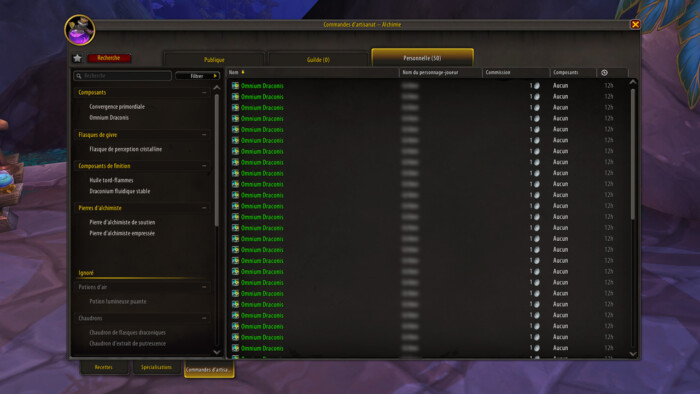
Étape 5 : Récupérer les commandes
Une fois vos 50 commandes traitées, il va falloir récupérer votre courrier, vous pouvez utiliser un addon comme Postal ou une macro une fois de plus ! La macro ci-dessous, ouvre votre courrier, prends la commande et supprime le courrier :
/click MailItem1Button/click OpenMailAttachmentButton1/click OpenMailDeleteButton
Après une petite heure de dure labeur vous obtiendrez le haut fait ! L’écriture de ce guide n’aurait pas été possible sans les précieuses informations de Shoogen.



